Sådan åbnes kontrolpanelet i Windows 11

For dem, der har været med Windows gennem årene, er Kontrolpanel en vigtig del af systemet. Her er 9 måder at åbne kontrolpanelet i Windows 11.
Har du nogensinde åbnet din computer for at finde alle dine filer krypteret med ransomware? Eller modtaget en truende e-mail, der hævder, at hackere vil lække din browserhistorik, medmindre du betaler? Hvis du ikke har gjort det endnu, kan du blive et offer for disse stadig mere almindelige cyberafpresningsordninger. Disse digitale rystelser påvirker enkeltpersoner og organisationer negativt.
Det eneste, der skal til, er at klikke på et dårligt link eller få en svag, genbrugt adgangskode pludselig kompromitteret i et databrud. Før du går i panik, er den gode nyhed, at nogle gennemtænkte forholdsregler kan reducere din risiko drastisk. Implementering af stærkere godkendelse og undgåelse af mistænkelige links eller vedhæftede filer går langt.
Denne artikel kaster lidt lys over den skyggefulde verden af cyberafpresning og konkrete skridt, du kan begynde at tage i dag for at beskytte dig selv eller din familie mod den næste store bølge af angreb.
Lad os komme igang!
Læs også: Sådan angriber cyberkriminelle virksomheder uden at bruge malware
Hvad er cyberafpresning?
Cyberafpresning er en ondsindet praksis, hvor cyberkriminelle udnytter forskellige teknikker til at tvinge enkeltpersoner, virksomheder eller organisationer til at imødekomme deres krav. Denne form for digital afpresning omfatter en række taktikker, herunder ransomware-angreb, der krypterer værdifulde data, trusler om at afsløre følsom information, distribuerede denial-of-service-angreb (DDoS) eller afpresningsordninger.
Gerningsmænd udnytter sårbarheder i systemer eller manipulerer menneskelig adfærd for at udtrække penge, følsomme data eller andre indrømmelser. Motivet bag cyberafpresning kan variere, men det fælles mål er at afpresse ofre for økonomisk vinding eller for at forårsage skade på omdømmet.
Læs også: Top databrud og cyberangreb indtil nu -2023
Bedste praksis for at forhindre cyberafpresning eller cyberafpresning
Her er et par grundlæggende forebyggende foranstaltninger, der kan hjælpe med at beskytte mod sådanne onlineangreb:
#1 Undgå at klikke på ondsindede links
Cyberafpresning starter ofte med, at nogen klikker på et ondsindet link. Linket kan komme i en vanskelig e-mail, der er lavet til at ligne en autentisk e-mail. Det kunne sige noget som "Din pakke ankommer" eller "Nulstil din adgangskode nu." Hvis du klikker på linket, downloader det i al hemmelighed software.

Hackere bruger denne software til at få adgang til eller låse din computer. Så truer de dig med at betale penge for at få dine computerdata tilbage. Den bedste måde at undgå dette på er ikke at klikke på links i e-mails, medmindre du er 100 % sikker på, hvem der har sendt det. Tjek at adressen er korrekt. Hold musemarkøren over linket for at se, om adressen, den skal til, ser mistænkelig ud. Og klik aldrig på links, der fortæller dig, at du skal handle hurtigt eller med deadlines. Ved at være forsigtig med, hvilke links du klikker på, kan du stoppe cyberafpresning, før den starter.
#2 Opdater regelmæssigt OS og softwareapplikationer
En af de vigtigste måder at forhindre cyberangreb af enhver art på er regelmæssigt at opdatere al din software og applikationer. Udviklere frigiver konstant patches for at rette sårbarheder, som kriminelle udnytter i deres ordninger. Undladelse af at installere disse sikkerhedsopdateringer med det samme giver nemme åbninger for hackere til at infiltrere netværk og enheder.
Sørg desuden for at implementere robuste sikkerhedsløsninger på al din internetforbundne teknologi, uanset om det er kommercielle antivirusprogrammer på computere eller indbyggede beskyttelser på routere og telefoner. Slå automatiske opdateringer til, hvor det er muligt, så du ikke engang behøver at tænke på det. Husk, at effektiv sikkerhed kræver lagdelt forsvar på tværs af softwareopdateringer, firewalls, VPN'er, malwarebeskyttelse og meget mere.
#3 Brug stærke adgangskoder til forbedret sikkerhed
Svage, genbrugte adgangskoder skaber sårbarheder, som cyberafpressere ivrigt udnytter. Når en større virksomhed lider af et databrud, bliver lister over hackede adgangskoder solgt på kriminelle fora på mørke web. Afpressere prøver derefter disse brugernavn og adgangskodekombinationer på bank, e-mail, sociale medier og andre konti. Hvis du genbruger adgangskoder på tværs af konti, fører et brud på ét websted til en katastrofe i dit digitale liv. Beskyt dig selv ved at bruge en unik, tilfældigt genereret lang adgangskode til hver konto. En adgangskodemanager gør dette muligt.
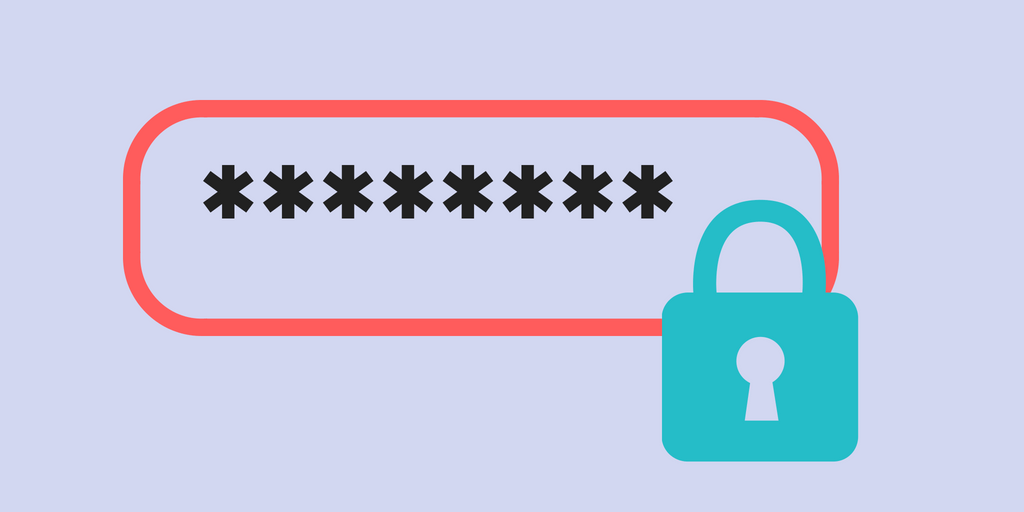
Aktiver også multifaktorgodkendelse overalt, hvor det er muligt, hvilket kræver adgang til både din adgangskode og en anden enhed som din smartphone eller sikkerhedsnøgle.
Læs også: Sådan beskytter du dig selv mod onlineangreb med disse cybersikkerhedsværktøjer
#4 Stol på offline sikkerhedskopier
Cyberafpressere retter sig ofte mod uerstattelige data som personlige billeder, vigtige dokumenter og økonomiske optegnelser. Ved at true med permanent tab gennem kryptering eller fjernelse skaber de et utroligt pres for at betale løsesummer. Du kan i høj grad reducere denne udnyttelse gennem konsekvente offline backups.
Sørg for regelmæssigt at sikkerhedskopiere kritiske filer til en ekstern harddisk eller skylager, der ikke er konstant forbundet til dine primære enheder.
#5 Brug cybersikkerhedstræning
Løbende uddannelse er afgørende for at identificere og undgå de seneste cyberafpresningstaktikker og -trusler. Cyberkriminelle udvikler konstant deres teknologi, malware og social engineering-teknikker.

Sikkerhedsbevidsthedstræning lærer medarbejdere og enkeltpersoner at genkende phishing-forsøg, sikker browsing-vaner, adgangskodepolitikker, databeskyttelse og rapporteringsprotokoller. Invester regelmæssigt tid i formel eller uformel træning for at holde din viden frisk.
#6 Vedligehold cyberforsikring
Selvom du følger fremragende cybersikkerhedspraksis, er der stadig en chance for at blive offer for et afpresningsforsøg. Cyberforsikring giver et ekstra lag af beskyttelse gennem økonomisk støtte til betaling af løsesummer eller inddrivelsesomkostninger.
Politikker er forskellige, men kan dække udgifter i forbindelse med efterforskning, forhandlinger med afpressere, løsepengebetalinger (selv om det ikke anbefales), midlertidigt indtægtstab, datagendannelse, advokatomkostninger, PR-styring og øgede cybersikkerhedsopgraderinger efter angrebet. Sørg for, at din politik har tilstrækkelig afpresning og ransomware-dækning hos en velrenommeret udbyder.
Læs også: Nogle vigtige årsager til cyberkriminalitet, du skal være opmærksom på
#7 Begræns personlige oplysninger, der deles online
En vigtig facet af mange cyberafpresningsplaner involverer trusler om offentligt at frigive følsomme personlige oplysninger, der er ulovligt opnået fra hacks eller malware. Jo mere pinlig eller skadelig informationen er, jo større løftestang har afpressere til at kræve høje løsesumsbetalinger. Selvom det er ekstremt vanskeligt at fjerne dit digitale fodaftryk, kan du tage skridt til at begrænse mængden af tilgængelige personlige oplysninger for at minimere den potentielle eksponering.
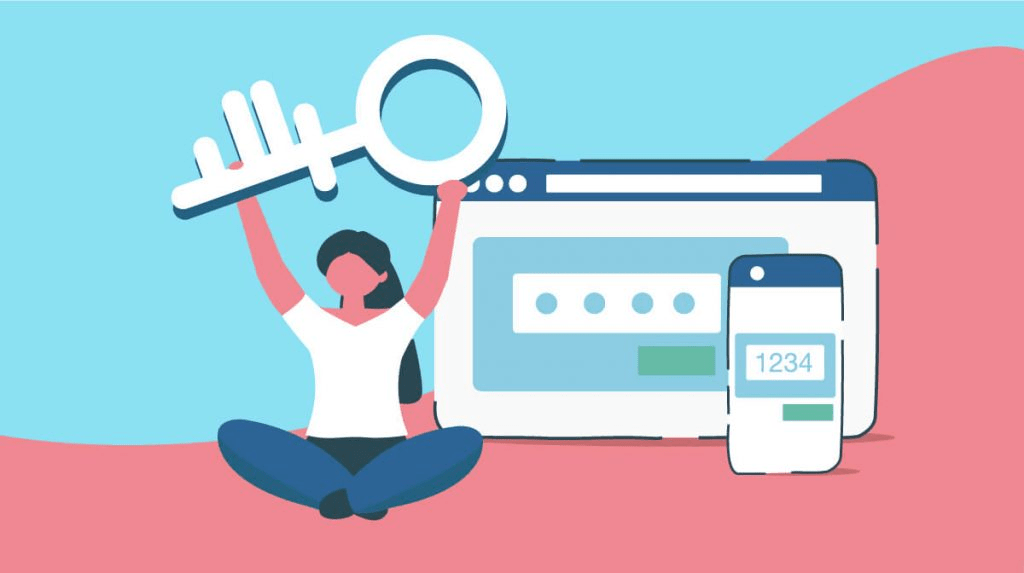
Gennemgå omhyggeligt privatlivsindstillingerne på alle sociale medieprofiler, og begræns alt, der kan identificeres, kun til kendte kontakter. Undgå at overdele personlige historier online, som kunne blive sat sammen af kriminelle i fremtiden.
Beskyt dit online privatliv: Download og installer T9 Antivirus på din Windows-pc
Som en del af at begrænse dit digitale fodaftryk mod potentielle afpresningstrusler, kan du drage fordel af robuste privatlivsværktøjer som T9 Antivirus til pc'er. T9 Antivirus giver alt-i-én beskyttelse, ikke kun mod vira og malware, men også mod cyberkriminelle, der målretter mod dine data gennem spyware, sporing og anden ulovlig overvågning. Den overvåger aktivt aktivitet på tværs af installerede apps og netværkstrafik for at identificere og blokere potentielle indtrængen i privatlivet.
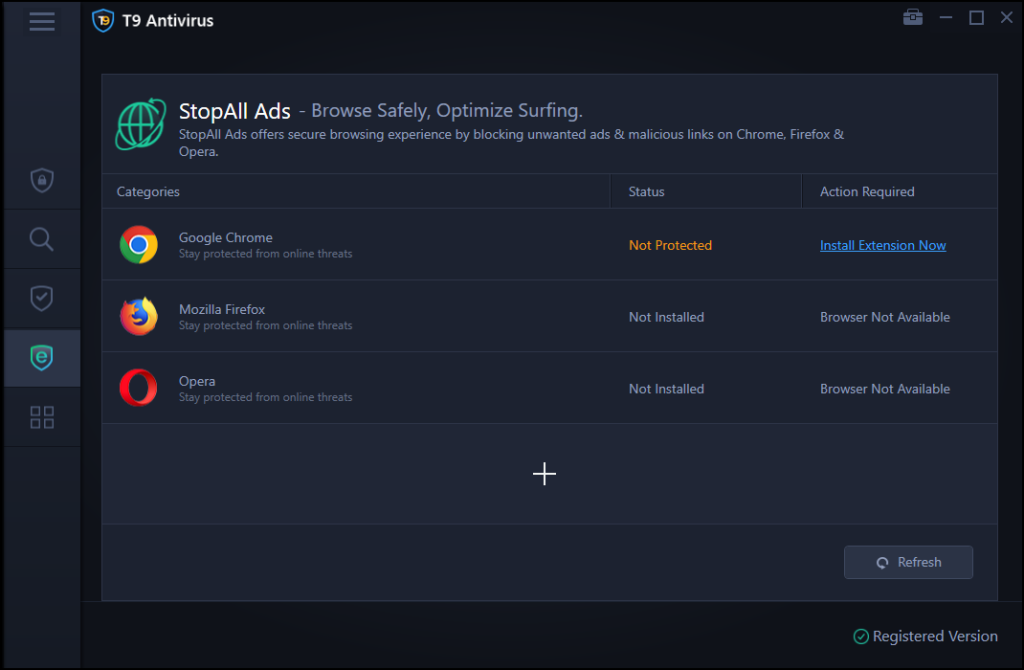
Softwaren skrubber også metadata, der afslører personlige oplysninger og tillader sikker, krypteret browsing.
Download en gratis prøveversion af T9 Antivirus for at opleve omfattende beskyttelse mod forsøg på cyberafpresning, der ofte begynder med tab af kontrol over dine personlige oplysninger gennem avancerede overvågningsløsninger.
Konklusion
Cyberafpresning er en trussel, der desværre er kommet for at blive, da hackere konstant finder nye måder at bryde netværk og data på. Afpresningsordninger som ransomware og datatyveri stiger støt og påfører store økonomiske og følelsesmæssige skader på alle størrelser af ofre.
Vær på vagt over for phishing-forsøg, og anmeld afpresningshandlinger, når du er målrettet. Med en dybtgående forsvarstilgang og en vis årvågenhed kan du afbryde de fleste stier for afpressere, før de overhovedet starter ned ad dem.
Og ved at følge de rigtige protokoller kan du begrænse nedfaldet og undgå at betale løsesum, selv i tilfælde af et uheldigt vellykket angreb. Hold dig opdateret om tendenser til cyberafpresning, og lad dig ikke lamme af frygt – du kan markant reducere risiciene gennem opmærksomhed og proaktive forholdsregler. Følg os på sociale medier – Facebook, Instagram og YouTube.
For dem, der har været med Windows gennem årene, er Kontrolpanel en vigtig del af systemet. Her er 9 måder at åbne kontrolpanelet i Windows 11.
Denne blog hjælper læsere med at deaktivere Copilot-funktionen på Windows, hvis de ikke ønsker at bruge AI-modellen.
Post ikke dine billeder gratis på Instagram, når du kan få betaling for dem. Læs og ved, hvordan du tjener penge på Instagram og får mest muligt ud af denne sociale netværksplatform.
Lær, hvordan du nemt redigerer og fjerner PDF-metadata. Denne vejledning hjælper dig med nemt at redigere eller fjerne PDF-metadata på et par nemme måder.
Ved du, at Facebook har en komplet liste over dine telefonbogskontakter sammen med deres navn, nummer og e-mailadresse.
Problemet kan forhindre din computer i at fungere korrekt, og du skal muligvis ændre sikkerhedsindstillinger eller opdatere drivere for at rette dem.
Denne blog hjælper læsere med at konvertere bootbar USB til en ISO-fil ved hjælp af tredjepartssoftware, der er gratis at bruge og beskyttet mod malware.
Løb ind i Windows Defender fejlkode 0x8007139F og fandt det svært at udføre scanninger? Her er måder, hvorpå du kan løse problemet.
Denne omfattende vejledning hjælper med at rette op på 'Task Scheduler Error 0xe0434352' på din Windows 11/10-pc. Tjek rettelserne nu.
LiveKernelEvent 117 Windows-fejl får din pc til at fryse eller uventet gå ned. Lær, hvordan du diagnosticerer og løser det med ekspertanbefalede trin.
Denne blog vil hjælpe læserne med at rette op på PowerPoint, der ikke lader mig optage lydproblemer på en Windows-pc og endda anbefale andre skærmoptagelseserstatninger.
Gad vide, hvordan man skriver på et PDF-dokument, da du er forpligtet til at udfylde formularer, tilføje anmærkninger og nedsætte dine signaturer. Du er faldet over det rigtige indlæg, læs videre!
Denne blog hjælper brugere med at fjerne System Requirements Not Met-vandmærket for at nyde en jævnere og sikrere oplevelse med Windows 11 samt et renere skrivebord.
Denne blog hjælper MacBook-brugere med at forstå, hvorfor problemerne med Pink Screen opstår, og hvordan de løser dem med hurtige og enkle trin.
Lær, hvordan du rydder din Instagram-søgehistorik helt eller selektivt. Genvind også lagerplads ved at fjerne duplikerede billeder med en top iOS-app.
Lær at rette fejlkode 36 Mac på eksterne drev. Fra terminalkommandoer til filtilladelser, opdag løsninger til problemfri filoverførsel.
Jeg kan pludselig ikke arbejde med min HID-klageskærm. Jeg ved ikke hvad der ramte min pc. Hvis det er dig, er her nogle rettelser.
Denne blog hjælper læsere med at løse Runtime Error 76: Path Not Found-problemet på Windows-pc med ekspertanbefalede trin.
Lær, hvordan du nemt gemmer en webside som PDF, og opdag forskellige metoder og værktøjer til at konvertere webindhold til bærbare PDF-filer til offline adgang og deling.
Denne artikel har givet dig en række forskellige løsninger til at løse problemet med WhatsApp-videobeskeder, der ikke virker. God besked!
Her finder du de 10 bedste tastaturgenveje i Windows 10, som kan hjælpe dig i arbejdet, skolen og mere. Læs videre for at lære, hvordan du bruger dem effektivt.
Når du arbejder væk fra dit skrivebord, kan du få adgang til din pc ved hjælp af Windows Remote Desktop Connection. Denne guide hjælper dig med at aktivere og konfigurere indgående fjernskrivebordsforbindelser.
Opdag hvordan du tilpasser museindstillinger i Windows 10 for optimal brugeroplevelse. Juster kontrolfunktioner og hastighed effektivt.
Når du installerer en printer, bør din Windows 10-pc registrere din printer automatisk; trådløst på dit hjemmenetværk, eller tilsluttet printeren direkte til
Lær, hvordan du ændrer din standard Google-konto, og nyd nemheden ved at logge på én enkelt konto. Find hurtigt svar her!
Windows 10 indeholder flere mekanismer til at lære om hardware og software i dit system. For at få de mest detaljerede oplysninger, skal du bruge System Information-værktøjet.
Følg denne guide til, hvordan du ændrer din baggrund og får dit skrivebord til at se positivt unikt ud på Windows 11. Oplev tilpasningsmuligheder for at gøre din Windows 11 unik.
Printere er den perfekte måde at oprette fysiske versioner af elektroniske kvitteringer, fakturaer, formularer, breve og meget mere. Lær hvordan du annullerer udskriftsjobs effektivt.
Denne blog hjælper læsere med at deaktivere Copilot-funktionen på Windows, hvis de ikke ønsker at bruge AI-modellen.
Hvis du vil have Boogie Down Emote In Fortnite Gratis, så skal du aktivere et ekstra lag af beskyttelse, altså 2F-godkendelse. Læs dette for at vide, hvordan du gør det!


























